
vscode 悬停提示窗口
相信你在 VS Code 的编辑器里使用鼠标的过程中,早就发现了,当你的鼠标移动到某些文本上之后,稍待片刻就能看到一个悬停提示窗口。这个窗口里会显示跟鼠标下文本相关的信息。
比如,在我们的示例代码中,当我们把鼠标移动到第五行 foo 上后,悬停提示窗口里展示了 foo的类型信息,它告诉我们 foo是一个函数,不需要任何的参数,返回值是 void。

如果我们把鼠标移动到 foo 上面时,按下 Cmd 键(Windows 上是 Ctrl),则能够在悬停提示窗口里直接看到 foo的实现。
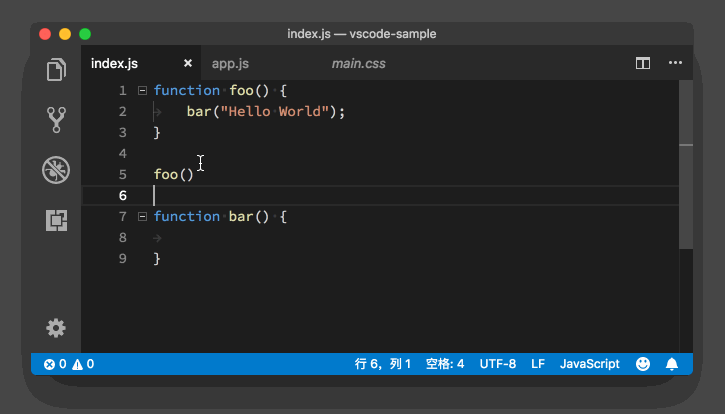
我们能看到这样的信息,是因为这个功能也被包含在了 VS Code 的语言接口之中。VS Code 会告诉语言服务,当前鼠标所在位置的信息,语言服务会根据当前的项目情况和代码提供有用的信息。
在 JavaScript 或者 Java 这样的编程语言中,当我们把鼠标移动到某个变量上时,我们能够看到这个变量的定义信息。而在 CSS 中,当我们把鼠标移动到一个 CSS 规则上时,我们能看到的则是一段能够让这个 CSS 规则生效的 HTML 的样例代码。
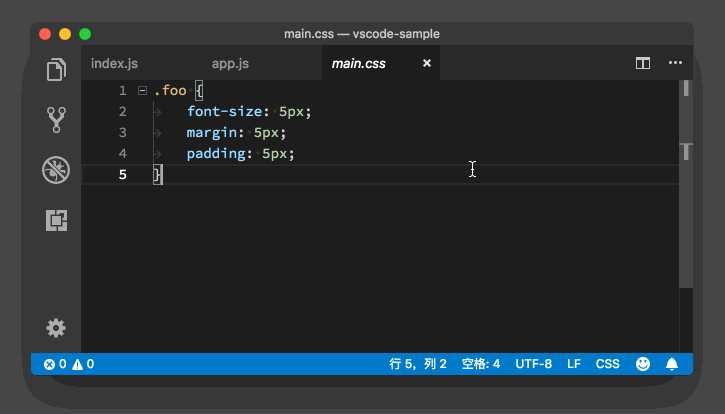
当然,除了语言服务,任何 VS Code 上的插件都能够控制悬浮窗口里的内容。